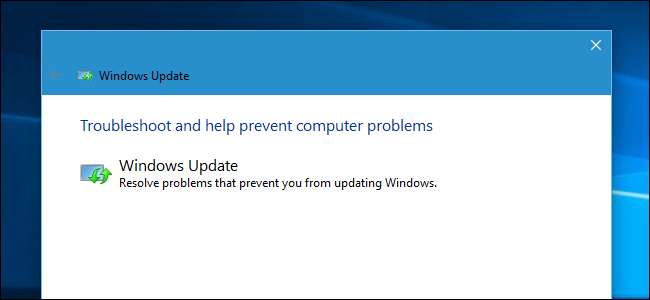
Τα Windows περιλαμβάνουν μια ποικιλία "εργαλείων αντιμετώπισης προβλημάτων" που έχουν σχεδιαστεί για γρήγορη διάγνωση και αυτόματη επίλυση διαφόρων προβλημάτων υπολογιστή. Τα εργαλεία αντιμετώπισης προβλημάτων δεν μπορούν να διορθώσουν τα πάντα, αλλά είναι ένα εξαιρετικό μέρος για να ξεκινήσετε εάν αντιμετωπίσετε κάποιο πρόβλημα με τον υπολογιστή σας.
Τα εργαλεία αντιμετώπισης προβλημάτων είναι ενσωματωμένα στον Πίνακα Ελέγχου στα Windows 10, 8 και 7, οπότε σχεδόν όλοι οι χρήστες των Windows μπορούν να τα εκμεταλλευτούν. Επί Ενημέρωση δημιουργών των Windows 10 , τα περισσότερα εργαλεία αντιμετώπισης προβλημάτων είναι πλέον διαθέσιμα μέσω της εφαρμογής Ρυθμίσεις.
Windows 10
Εάν έχετε εγκαταστήσει την Ενημέρωση δημιουργών των Windows 10, θα τις βρείτε στις Ρυθμίσεις. Μεταβείτε στις Ρυθμίσεις> Ενημέρωση και ασφάλεια> Αντιμετώπιση προβλημάτων.
ΣΧΕΤΙΖΟΜΑΙ ΜΕ: Όλα όσα πρέπει να ξέρετε για την μπλε οθόνη του θανάτου
Από την Ενημέρωση δημιουργών, διατίθενται εδώ τα ακόλουθα εργαλεία αντιμετώπισης προβλημάτων: Μπλε οθόνη , Bluetooth, Υλικό και συσκευές, HomeGroup, Εισερχόμενες συνδέσεις, Συνδέσεις Διαδικτύου, Πληκτρολόγιο, Προσαρμογέας δικτύου, Εκτυπωτής, Αναπαραγωγή ήχου, Ισχύς, Αντιμετώπιση προβλημάτων συμβατότητας προγραμμάτων, Εγγραφή ήχου, Αναζήτηση και ευρετηρίαση, Κοινόχρηστοι φάκελοι, Ομιλία, Αναπαραγωγή βίντεο, Εφαρμογές Windows Store, και το Windows Update.
Εάν κάτι δεν λειτουργεί σωστά στον υπολογιστή σας, το σχετικό εργαλείο αντιμετώπισης προβλημάτων ενδέχεται να εντοπίσει και να διορθώσει το πρόβλημα για εσάς.
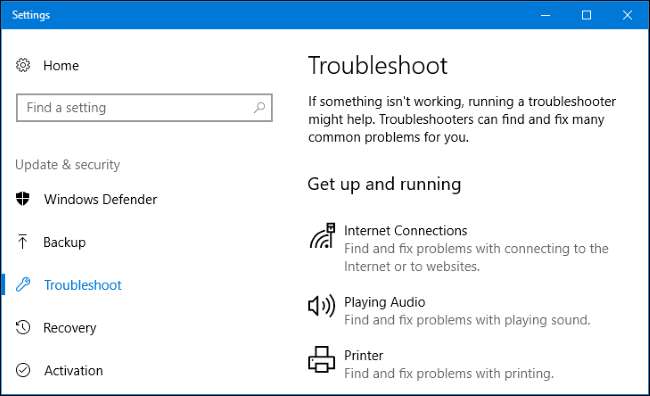
Επιλέξτε το εργαλείο αντιμετώπισης προβλημάτων που θέλετε να εκτελέσετε και κάντε κλικ στο "Εκτέλεση αντιμετώπισης προβλημάτων". Πολλά εργαλεία αντιμετώπισης προβλημάτων θα εκτελούνται αυτόματα και θα διορθώνουν τα προβλήματα που εντοπίζουν, ενώ ορισμένα εργαλεία αντιμετώπισης προβλημάτων θα προτείνουν διάφορες διορθώσεις που μπορείτε να επιλέξετε εάν θα εφαρμοστούν.
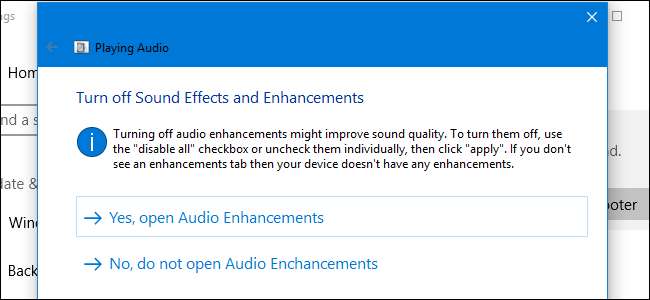
Η διεπαφή ρυθμίσεων δεν παραθέτει κάθε διαθέσιμο εργαλείο αντιμετώπισης προβλημάτων. Για παράδειγμα, παραλείπει την υπηρεσία Background Intelligent Transfer, το Windows Media Player DVD, τη Βιβλιοθήκη του Windows Media Player και τα Windows Media Player Ρυθμίσεις αντιμετώπισης προβλημάτων.
Αυτά εξακολουθούν να είναι διαθέσιμα αν τα χρειάζεστε - είναι απλώς θαμμένα στον Πίνακα Ελέγχου. Για να τα βρείτε, ανοίξτε τον Πίνακα Ελέγχου, πληκτρολογήστε "Αντιμετώπιση προβλημάτων" στο πλαίσιο αναζήτησης και κάντε κλικ στο εικονίδιο "Αντιμετώπιση προβλημάτων".
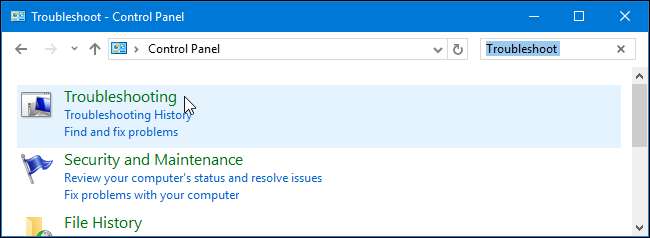
Κάντε κλικ στην επιλογή "Προβολή όλων" στην αριστερή πλευρά του παραθύρου αντιμετώπισης προβλημάτων και θα δείτε μια πλήρη λίστα των διαθέσιμων εργαλείων αντιμετώπισης προβλημάτων.
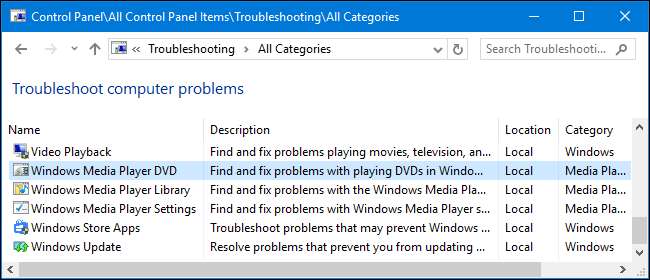
Windows 7 και 8
Θα βρείτε αυτά τα εργαλεία στον Πίνακα Ελέγχου στα Windows 7 και 8. Θα πρέπει επίσης να χρησιμοποιήσετε τον Πίνακα Ελέγχου εάν χρησιμοποιείτε Ενημέρωση επετείου των Windows 10 ή παλαιότερη έκδοση των Windows 10.
Μεταβείτε στον Πίνακα Ελέγχου> Σύστημα και Ασφάλεια> Αντιμετώπιση κοινών προβλημάτων υπολογιστή. Στα Windows 7, κάντε κλικ στην επιλογή "Εύρεση και επίλυση προβλημάτων".
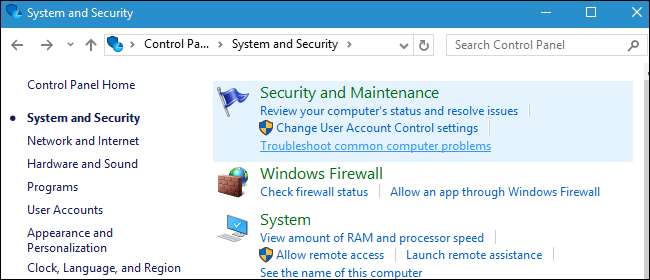
Θα δείτε μια λίστα με τα πιο συνηθισμένα εργαλεία αντιμετώπισης προβλημάτων που ίσως χρειαστείτε.
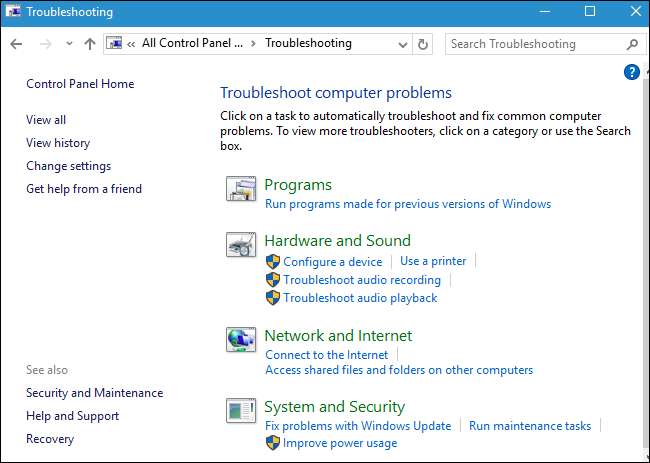
Αυτά δεν είναι τα μόνα διαθέσιμα εργαλεία αντιμετώπισης προβλημάτων. Κάντε κλικ στην επιλογή "Προβολή όλων" στην πλευρική γραμμή για να δείτε μια πλήρη λίστα εργαλείων αντιμετώπισης προβλημάτων Ακολουθεί μια λίστα με τα εργαλεία αντιμετώπισης προβλημάτων που μπορεί να βρείτε, αν και δεν περιλαμβάνουν όλες οι εκδόσεις των Windows τα ίδια εργαλεία αντιμετώπισης προβλημάτων:
- Έξυπνη Υπηρεσία Μεταφοράς στο Παρασκήνιο : Εντοπίζει και διορθώνει προβλήματα με την υπηρεσία Intelligent Transfer Background, την οποία χρησιμοποιούν το Windows Update και ορισμένες άλλες υπηρεσίες για λήψεις στο παρασκήνιο.
- Υλικό και συσκευές : Ελέγχει τον υπολογιστή σας για ζητήματα με συσκευές υλικού. Εάν μια συσκευή υλικού –ιδίως μια πρόσφατα εγκατεστημένη– δεν λειτουργεί σωστά, αυτό το εργαλείο αντιμετώπισης προβλημάτων μπορεί να εντοπίσει και να διορθώσει προβλήματα με την ανίχνευση υλικού και προγράμματα οδήγησης.
- Οικιακή ομάδα : Αναζητά προβλήματα με το δίκτυο HomeGroup και τις ρυθμίσεις κοινής χρήσης αρχείων.
- Εισερχόμενες συνδέσεις : Ελέγχει εάν το Τείχος προστασίας των Windows αποκλείει τις εισερχόμενες συνδέσεις που χρειάζεστε και σας βοηθά να ξεμπλοκάρετε.
- Συνδέσεις Διαδικτύου : Εντοπίζει και διορθώνει προβλήματα με τη σύνδεσή σας στο Διαδίκτυο και τη φόρτωση ιστότοπων.
- Απόδοση του Internet Explorer : Προσδιορίζει προβλήματα που μπορούν να επιβραδύνουν τον Internet Explorer και να τα διορθώνει.
- Ασφάλεια του Internet Explorer : Προσδιορίζει ρυθμίσεις που μπορούν να προκαλέσουν προβλήματα ασφάλειας και απορρήτου στον Internet Explorer και τις διορθώνει.
- Προσαρμογέας δικτύου : Εντοπίζει και διορθώνει προβλήματα με τον προσαρμογέα Wi-Fi ή άλλους προσαρμογείς δικτύου.
- Αναπαραγωγή ήχου : Σάρωση για προβλήματα που μπορούν να αποτρέψουν την ορθή αναπαραγωγή του ήχου.
- Εξουσία : Προσδιορίζει και διορθώνει προβλήματα με τις ρυθμίσεις τροφοδοσίας για να αυξήσει τη διάρκεια ζωής της μπαταρίας του υπολογιστή σας.
- Εκτυπωτής : Ελέγχει και διορθώνει προβλήματα με εκτυπωτές και εκτυπώσεις.
ΣΧΕΤΙΖΟΜΑΙ ΜΕ: Πώς να κάνετε τα παλιά προγράμματα να λειτουργούν στα Windows 10
- Αντιμετώπιση προβλημάτων συμβατότητας προγράμματος : Σας βοηθά να επιλέξετε το βέλτιστες ρυθμίσεις συμβατότητας για εκτέλεση προγραμμάτων που έχουν σχεδιαστεί για παλαιότερες εκδόσεις των Windows.
- Εγγραφή ήχου : Σάρωση για προβλήματα που μπορούν να αποτρέψουν τη λειτουργία της εγγραφής ήχου μικροφώνου.
- Αναζήτηση και ευρετηρίαση : Διορθώνει προβλήματα με την Αναζήτηση Windows και το ευρετήριο.
- Κοινόχρηστοι φάκελοι : Προσδιορίζει ζητήματα που μπορούν να αποτρέψουν τη λειτουργία κοινόχρηστων φακέλων δικτύου.
- ΣΥΝΤΗΡΗΣΗ ΣΥΣΤΗΜΑΤΟΣ : Εντοπίζει και επιδιορθώνει σπασμένες συντομεύσεις και εκτελεί και εργασίες συντήρησης συστήματος, συμπεριλαμβανομένου του ελέγχου εάν το ρολόι σας είναι η σωστή ώρα
- Αναπαραγωγή βίντεο : Εντοπίζει προβλήματα που μπορούν να αποτρέψουν την αναπαραγωγή βίντεο σωστά και να τα διορθώσει.
- DVD του Windows Media Player : Διορθώνει ζητήματα που μπορούν να αποτρέψουν την αναπαραγωγή DVD στο Windows Media Player.
- Βιβλιοθήκη του Windows Media Player : Διορθώνει προβλήματα με τη βιβλιοθήκη πολυμέσων του Windows Media Player.
- Ρυθμίσεις του Windows Media Player : Διορθώνει προβλήματα με τις ρυθμίσεις του Windows Media Player.
- Εφαρμογές Windows Store : Επιδιορθώνει προβλήματα που μπορούν να αποτρέψουν τη σωστή λειτουργία των εφαρμογών Windows Store – με άλλα λόγια, των νέων εφαρμογών Universal Windows Platform Windows 10.
- Ενημερωμένη έκδοση για Windows : Προσδιορίζει και διορθώνει ζητήματα που μπορεί να προκαλέσουν το Windows Update να μην λειτουργεί καθόλου ή να μην εγκαταστήσει ορισμένες ενημερώσεις
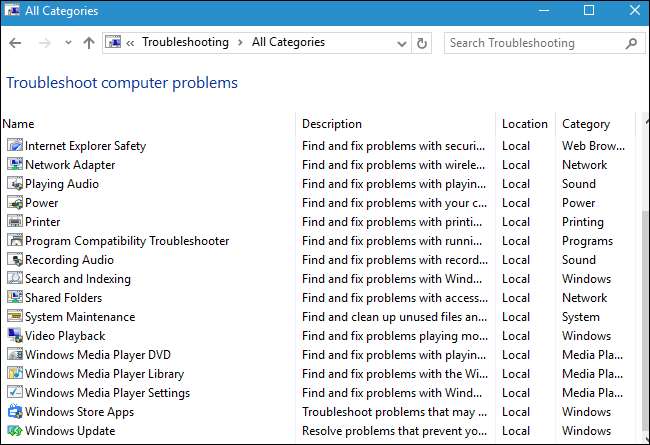
Για να εκτελέσετε ένα εργαλείο αντιμετώπισης προβλημάτων, απλώς κάντε κλικ στο παράθυρο αντιμετώπισης προβλημάτων. Για να βρείτε γρήγορα ένα σχετικό εργαλείο αντιμετώπισης προβλημάτων, μπορείτε να πραγματοποιήσετε αναζήτηση από το παράθυρο αντιμετώπισης προβλημάτων.
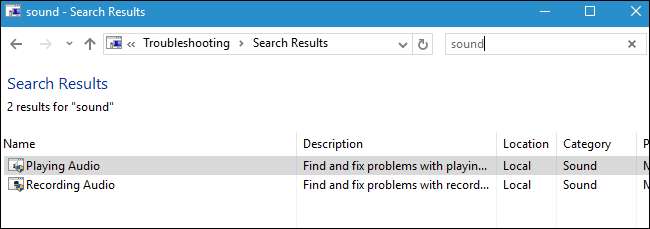
Το εργαλείο αντιμετώπισης προβλημάτων θα ξεκινήσει αφού κάνετε κλικ σε αυτό. Απλώς κάντε κλικ στο "Επόμενο" για να ξεκινήσετε την αντιμετώπιση προβλημάτων.
Τα περισσότερα εργαλεία αντιμετώπισης προβλημάτων θα εκτελούνται αυτόματα, αναζητώντας προβλήματα και διορθώνοντας τυχόν προβλήματα που βρίσκουν. Για να αποτρέψετε την αυτόματη αλλαγή του συστήματος αντιμετώπισης προβλημάτων, κάντε κλικ στο σύνδεσμο "Για προχωρημένους" στην κάτω αριστερή γωνία του παραθύρου αντιμετώπισης προβλημάτων και καταργήστε την επιλογή "Αυτόματη εφαρμογή επισκευών". Θα σας ζητηθεί περισσότερες πληροφορίες προτού το εργαλείο αντιμετώπισης προβλημάτων κάνει αλλαγές στο σύστημά σας.
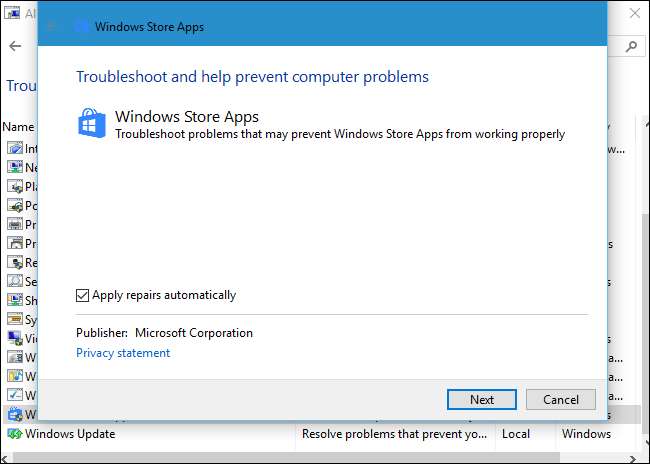
Ενώ τα περισσότερα εργαλεία αντιμετώπισης προβλημάτων εκτελούνται αυτόματα, ορισμένα εργαλεία αντιμετώπισης προβλημάτων θα σας δώσουν επιλογές που πρέπει να κάνετε κλικ. Για παράδειγμα, το πρόγραμμα αντιμετώπισης προβλημάτων συμβατότητας προγράμματος θα σας καθοδηγήσει επιλέγοντας ένα πρόγραμμα που δεν λειτουργεί σωστά και αλλάζοντας τις ρυθμίσεις συμβατότητάς του. Το εργαλείο αντιμετώπισης προβλημάτων εισερχόμενων συνδέσεων θα σας ρωτήσει τι προσπαθείτε να κάνετε, ώστε να γνωρίζει τον τύπο εισερχόμενης σύνδεσης για την αντιμετώπιση προβλημάτων.

Για αυτό πρόκειται. Δεν υπάρχει εργαλείο αντιμετώπισης προβλημάτων για κάθε πρόβλημα που θα αντιμετωπίσετε και τα εργαλεία αντιμετώπισης προβλημάτων που υπάρχουν δεν θα μπορούν να διορθώσουν κάθε πρόβλημα. Αλλά τα εργαλεία αντιμετώπισης προβλημάτων είναι ένα καλό μέρος για να ξεκινήσετε όταν αντιμετωπίζετε κάποιο πρόβλημα με κάτι.







